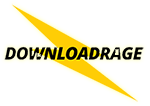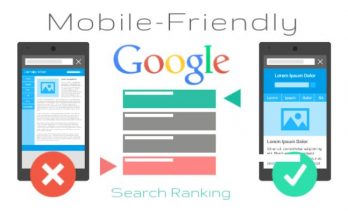Bạn đã gặp phải tình huống muốn xóa file trên máy tính nhưng thực hiện nhiều lần vẫn không được, còn sót file lại? Bạn đã tham khảo nhiều bài hướng dẫn trên nhiều diễn đàn công nghệ như tech-buzz hay techz nhưng vẫn không ăn thua. Bài viết hôm này sẽ giới thiệu đến bạn top 5 phần mềm xóa file hiệu quả trên máy tính cực nhanh và hiệu quả nhé
Việc không thể xóa file triệt để được trong quá trình sử dụng Windows là điều ít nhiều trong mỗi chúng ta sẽ phải gặp. Nguyên nhân có thể do file bị lỗi hay một lý do nào đó. Vì thế mà việc gỡ tệp tin tận gốc khá khó khăn với những người không am hiểu về máy tính. Hãy sử dụng ngay những phần mềm xóa file cứng đầu mà chúng tôi tổng hợp dưới đây.
Tại sao xóa file trên máy tính gặp khó khăn?
Có một số nguyên nhân dẫn tới việc không thể xóa file được trên máy tính. Ví dụ như:
– File bạn cần xóa đang chưa trên phân vùng ổ cứng với định dạng hệ thống là NTFS.
– File bạn muốn xóa đang được dùng bởi một chương trình khác.
– Trong quá trình sao chép file lên ổ cứng bị lỗi.
– Do File đang hoạt động ngầm hoặc đang được sử dụng
Lưu ý: Với những tệp tin đang được sử dụng hoặc đang hoạt động ngầm, bạn xóa các tệp tin theo các cách sau:
– Cách 1: Cho máy khởi động lại và Xóa chương trình đi
– Cách 2: Sử dụng Task Manager để xóa
+ Nhấn tổ họp phím Ctrl + Alt + Delete để mở Task Manager
+ Chọn Processes
+ Tìm tên file mà bạn muốn xóa và chọn End Task
Dù là nguyên nhân gì đi nữa, bạn cũng không cần quá lo lắng bởi đã có những phần mềm xóa file hiệu quả có thể giúp bạn giải quyết vấn đề này nhanh chóng.
Top 5 phần mềm xóa file hiệu quả trên máy tính
1. Phần mềm Any File Remover
Khi bạn muốn xóa tệp tin nhưng nhận được thông báo như: “Access Denied! Cannot delete the file. File is being using by any other program” thì phần mềm Any File Remover sẽ giải quyết điều này trong tích tắc.
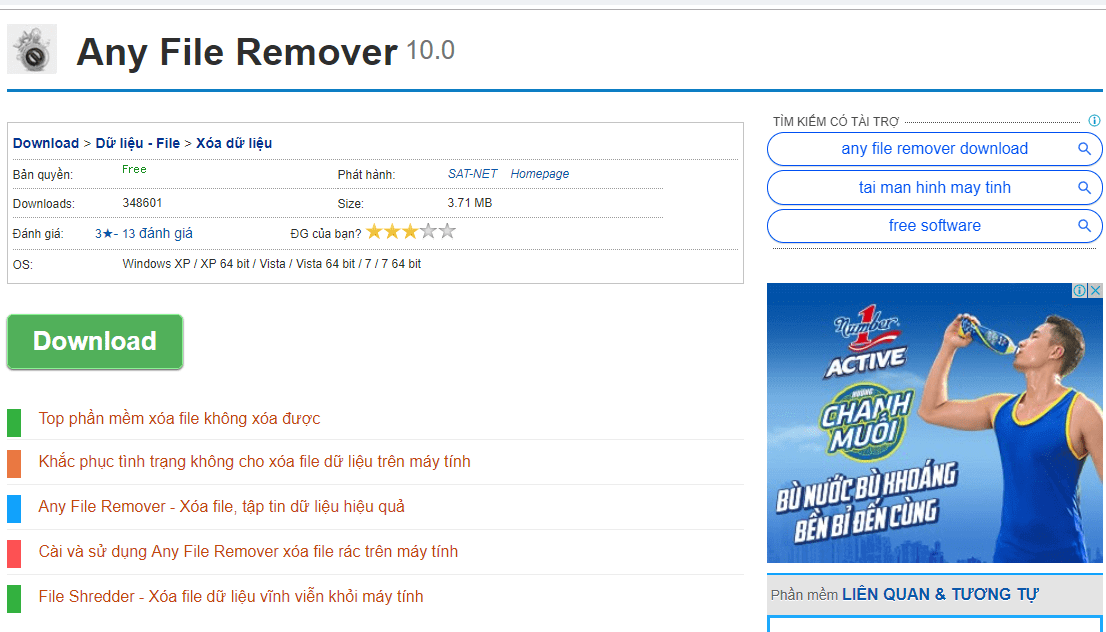
Any File Remover có thể giúp người dùng xóa bất cứ file nào trên máy tính chỉ với cú đúp chuột nhẹ. Phần mềm này sẽ xóa tệp tin vĩnh viễn để chúng không thể phục hồi được. Đây thực sự là công cụ hữu ích cho những ai cần xóa bỏ vĩnh viễn những file cá nhân không muốn bị rò rỉ ra ngoài.
Ưu điểm của phần mềm Any File Remover:
– Xóa vĩnh viễn file được chọn
– Giao diện thân thiện, dễ sử dụng
– Loại bỏ được nhiều tập tin cùng một lúc
– Phần mềm này hoàn toàn miễn phí
Yêu cầu cài đặt Any File Remover là Windows XP/ Vista/ 7/ 8, 8.1.
2. Phần mềm Ashampoo Uninstaller
Ashampoo Uninstaller là phần mềm cho phép người dùng gỡ nhiều chương trình tại một thời điểm. Phần mềm Ashampoo Uninstaller theo dõi cài đặt trên hệ thống, so sánh trạng thái hệ thống tại nhiều thời điểm khác nhau, giúp xóa bỏ hoàn toàn những tệp tin rác hay ngăn những mã độc xâm hại máy tính.
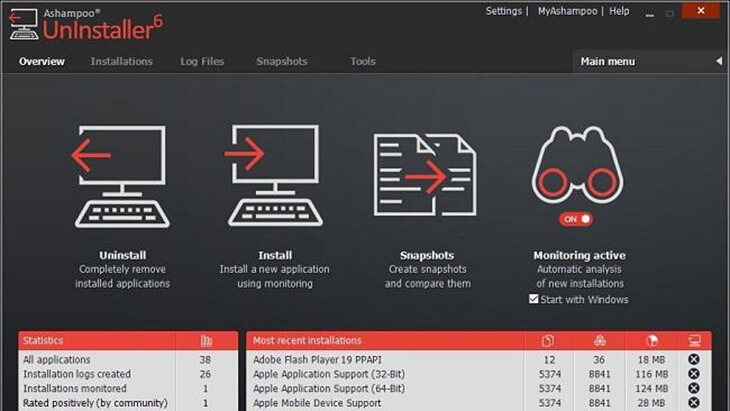
Ưu điểm của phần mềm Ashampoo Uninstaller:
– Xóa hoàn toàn file, ứng dụng, game khỏi máy tính, không để lại file thừa.
– Có nhiều công cụ dọn dẹp và cải thiện tốc độ máy tính
Yêu cầu cài đặt Ashampoo Uninstaller: Windows 7/ 8, 8.1/ 10.
3. Phần mềm Unlocker
Phần mềm Unlocker được đánh giá cao bởi những ưu điểm nổi bật như: kích thước nhẹ nên thuận lợi cho cài đặt và làm việc, đa số tương thích với hầu hết các hệ điều hành Windows.
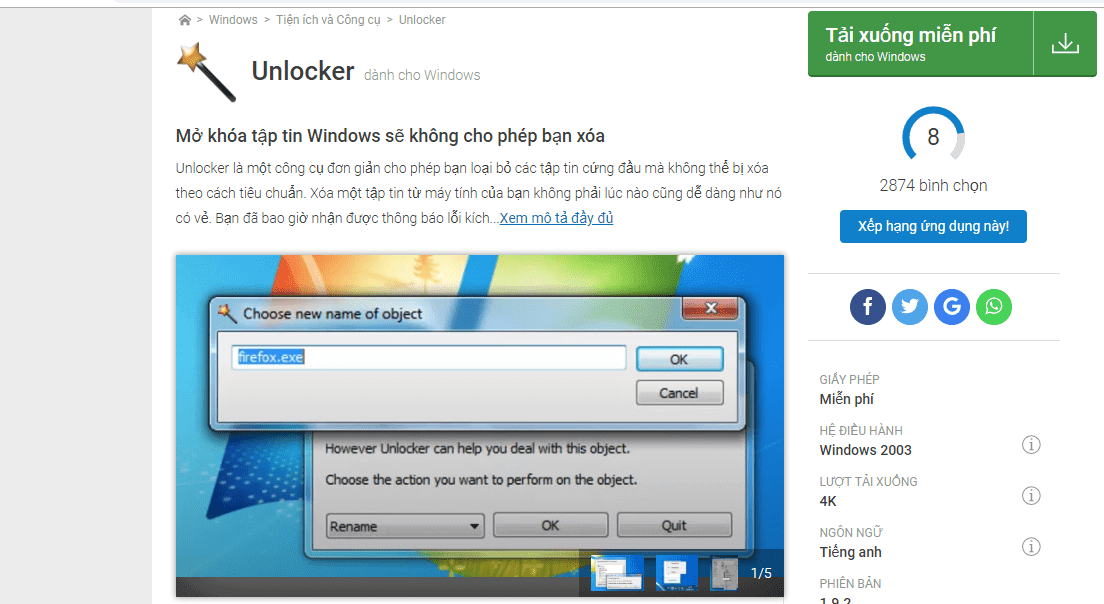
Ưu điểm của phần mềm Unlocker:
– Gọn nhẹ, dễ dàng sử dụng
– Di chuyển, đổi tên và xóa các tập tin nhanh chóng chỉ với một cú click chuột
– Giao diện trực quan
– Phần mềm này hoàn toàn miễn phí
Yêu cầu cài đặt Unlocker: Windows 2000/ 2003/ XP/ Vista/ 7/ 8, 8.1.
4. Phần mềm PCHunter
Bên cạnh chức năng của phần mềm quản lý hệ thống, loại bỏ phần mềm gián điệp và malware, hỗ trợ diệt virus thì PCHunter còn nổi trội khả năng xử lý các tiền trính hệ thống, giúp xóa file cứng đầu trên máy tính một cách nhanh chóng.
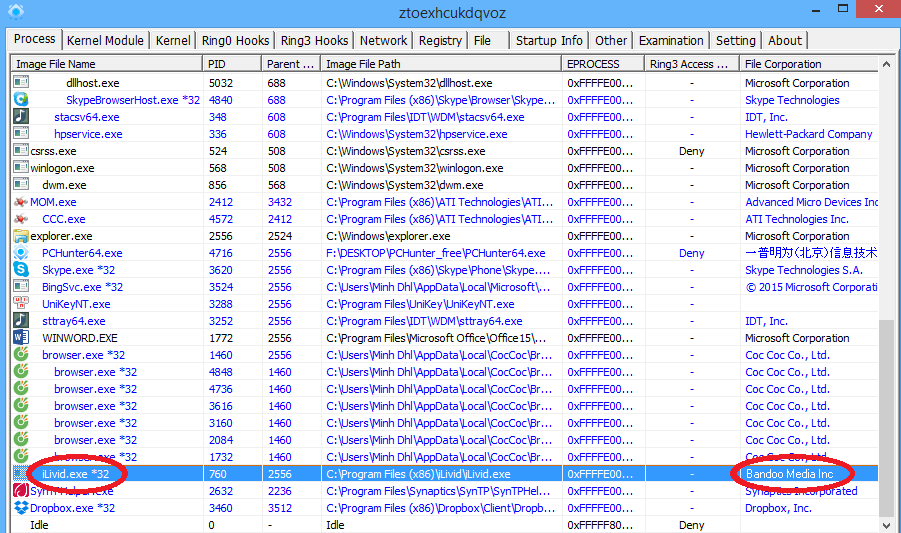
Ưu điểm của phần mềm PCHunter:
– Quản lý các tiến trình đang chạy hoặc hoạt động ẩn, tạm dừng hoặc kết thúc một tiến trình.
– Xem được các bộ vi xử lý của Windows
– Phát hiện file ẩn, xóa những file bị khóa…
– Quản lý Registry: xem và chỉnh sửa Registry, phát hiện Registry ẩn
– Quản lý mạng Network.
– Phần mềm này oàn toàn miễn phí
Yêu cầu cài đặt PCHunter: Windows XP trở lên.
5. Phần mềm IObit Uninstaller
Phần mềm IObit Uninstaller là công cụ gỡ tập tin chuyên dụng một cách nhanh chóng và triệt để hoàn toàn. Đặc biệt, nó còn có khả năng dọn sạch những chương trình rác, độc hại giúp máy tính hoạt động tăng tốc độ và bảo mật tốt hơn.
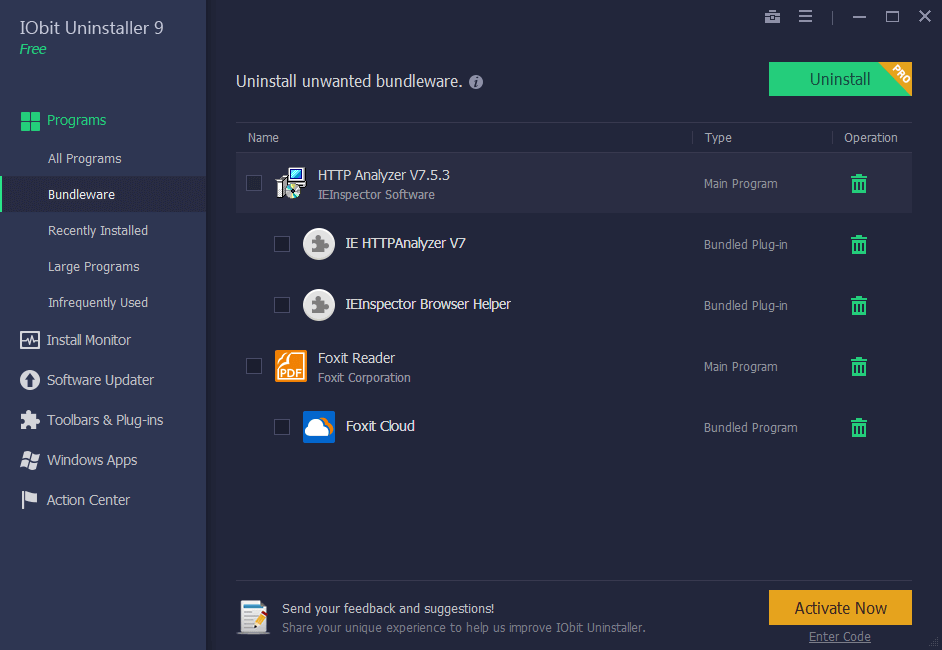
Ưu điểm của phần mềm IObit Uninstaller:
– Máy tính nhẹ hơn và chạy nhanh hơn.
– Duyệt web an toàn và chặn các mã độc xâm nhập máy tính.
– Xóa file sạch sẽ, không để lại file rác
– Cập nhật phần mềm đơn giản qua link an toàn từ hãng
Yêu cầu cài đặt IObit Uninstaller: Windows XP/ Vista/ 7/ 8, 8.1/ 10.
Trên đây là top 5 phần mềm xóa file hiệu quả trên máy tính, hy vọng bạn đã biết cách xóa những file cứng đầu như thế nào rồi đúng không. Mong bạn sẽ dọn sạch sẽ chiếc máy tính của bạn để làm việc hiệu quả hơn. Nếu có bất cứ thắc mắc gì về vấn đề này, hãy gửi câu hỏi về cho chúng tôi để được tư vấn chi tiết nhất nhé!